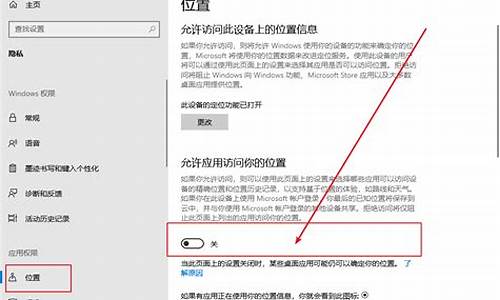安装系统无限重启在安装界面-电脑系统安装无限重启
1.win10系统安装后无限重启
2.用小白一键重装系统win10最后一直重启已经半个多小时了,重装还是一样无限重启怎么办?
3.电脑重装系统时断电了回来就无限重启一直打不开怎么办
win10系统安装后无限重启

Win10无限重启或蓝屏解决办法
1
在安装Win10正式版系统过程上,当出现蓝屏、无限重启故障时,我们首先需要将“显卡驱动”禁用掉。当电脑发生无限重启时,按住电源键强制关机,接着再开机即可自动进入修复状态。
2
而当Win10正式版安装完成后,在进入系统桌面后,出现无限重启、蓝屏等故障时,我们可以打开“设置”—“更新和安全”界面,切换到“恢复”选项卡,点击“高级启动”栏目中的“立即重启”按钮进入修复界面。
在恢复模式界面中,点击“高级选项”按钮将进入如图所示的界面,在此界面点击“疑难解答”按钮进入。
接着将显示“疑难解答”界面,从中选择“高级选项”项进入。
从打开的“高级选项”界面中,点击“启动设置”按钮。如图所示:
此时将打开“启动设置”界面,点击“重启”按钮。
接着将显示“启用设置”选项菜单,在此直接选择按F4,进入“Windows安全模式”。
待系统重启进行“安全模式”后,右击桌面左下角的“开始”菜单,从其右键菜单中选择“设备管理器”项。
此时将打开“设备管理器”窗口,找到“显卡驱动”程序,右击选择“禁用”或“卸载”项。
最后重启计算机,就会发现Win10正式版正常安装并可以可以进入系统桌面啦。系统无限重启问题得到解决。之后,我们就可以利用“驱动人生”来更新升级显卡驱动程序啦。
当然,我们也可以选择“回退到以前的版本”项来退回之前的操作系统。对此只需要在“高级选项”界面中点击“回退到以前的版本”项即可。
如果能进入Windows桌面,则依次进入“设置”—“更新和安全”界面,切换到“恢复”选项卡,点击“”栏目中的“立即重启”按钮实现恢复到之前的系统操作。
用小白一键重装系统win10最后一直重启已经半个多小时了,重装还是一样无限重启怎么办?
问题:重装后无限重启电脑
原因:从你仅有的描述来看,有可能是正常情况,win10系统的安装需要有一个多次重启的情况,这个情况请不要干预,一般有文字提示说明;第二种情况,黑屏重启,有可能是安装不成功,不排除是分区问题导致引导错误
建议你这样试试看:
?重新进PE界面,打开修复引导工具点击C盘,选择修复
这样做的好处:用小白重新修复引导,可以有效摸查是否为引导问题,如果是则比较容易解决,修复后仍然出问题,可以在PE中重新安装一次系统
注意事项:请使用小白官方产品,避免广告和山寨软件。
电脑重装系统时断电了回来就无限重启一直打不开怎么办
安装时断电,这样的情况一般是系统未安装成功,重装操作系统即可恢复正常。
1,将系统盘(系统光盘,系统U盘均可)插入电脑。
2,重新启动电脑,然后进BIOS,在BIOS里设置系统盘为首选引导设备。
3,重新启动后,系统从系统盘开始引导,引导后就是正常的安装了。
4,根据安装程序提示,完成系统安装。
*如果没有系统盘,请拿到电脑公司,电子市场,会装机的朋友那里去吧。
注意:
1、请用原版安装盘进行安装,安装系统并不需要用什么老毛桃,大,PE及GHOST之类的软件。
2、请用随机的驱动盘进行驱动安装,或者到上下载对应的驱动程序进行安装。而不建议使用驱动软件安装的公版程序安装。
声明:本站所有文章资源内容,如无特殊说明或标注,均为采集网络资源。如若本站内容侵犯了原著者的合法权益,可联系本站删除。